Zoom kamera açılmıyor problemiyle uğraşıyorsanız eğer bu adımlar ile kameranızı kontrol ederek düzeltebilirsiniz.
Zoom Kamerasının Çalışmamasının Sebepleri
Zoom kameranızı görmüyorsa bunun birkaç nedeni olabilir:
- Kameranız, cihazınızın ayarlarında devre dışı bırakılmıştır.
- Zoom’da kamera seçili olmayabilir.
- Diğer programlarda veya cihazlarda kamera açık kalmış olabilir.
- Eski veya bozuk kamera sürücüleri.
- Kameranızın donanımıyla ilgili sorunlar.
Ayrıca bazı Lenovo bilgisayarlarda düzeltme gerektiren, Zoom ile bilinen uyumluluk sorunları bulunuyor. Zoom macOS 10.7 ile de uyumluluk sorunları da yaşıyor ve bu Zoom için kamera Uygulaması için açılmama gibi sorunlar oluşturuyor.
Zoom Kamera Nasıl Açılır? Açılmama Probleminin Çözümü
Kameranızın Zoom’da çalışmasını sağlamak için aşağıdaki adımları uygulayabilirsiniz:
- Kameranızın bağlı ve açık olduğundan emin olun. Zoom için harici kamera kullanıyorsanız, bağlantı kablosunun hasar görüp görmediğini kontrol edin ve mümkünse farklı bir USB girişine bağlamayı deneyin. Kablosuz kameralar için, Bluetooth ayarlarınızı kontrol edin ve cihazın pilinin dolu olduğundan emin olun.
- Zoom’da kameranızın seçili olduğundan emin olun. Bunun için toplantı sırasında kamera simgesinin yanındaki yukarı oku seçin ve doğru kameranın seçildiğinden emin olabilirsiniz.

Zoom Kamera açmak - Kameranıza erişebilen diğer programları kapatın. Aynı anda sadece bir program kamerayı kullanabilir.
- Cihaz ayarlarınızı kontrol edin. Kameranın devre dışı bırakılmadığından emin olmak için cihazınızda kamera ayarlarına gidin.
- Uygulama izinlerinizi kontrol edin. Cihazınızın uygulama ayarlarına giderek Zoom’un kameranızı kullanma izni olduğundan emin olun.
- Cihazınızın sürücülerini güncelleyin. Windows kullanıcıları Aygıt Yöneticisi’ne giderek kamera sürücülerinin güncel olup olmadığını kontrol edebilir.
- Mac’inizi güncelleyin. MacOS 10.7 çalıştıran bir Mac kullanıyorsanız, macOS işletim sisteminin daha yeni bir sürümüne yükseltin.
- Cihazınızı yeniden başlatın. Yeniden başlatma, kameranız gibi yazılım veya donanıma müdahale edebilecek devam eden işlemleri kapattığı için çoğu bilgisayarda sorunu düzeltebilir.
- Zoom yükleme işlemini tekrarlayın. Zoom’un mobil veya masaüstü sürümlerini kullanıyorsanız, programı kaldırın ve Apple App Store, Google Play veya Zoom web sitesinden
Lenovo Zoom Kamera Problemi
Bazı Lenovo bilgisayarlarda, Zoom’un kameraya erişimini engelleyen varsayılan bir özellik bulunmaktadır. BU ayar kapalı ise Zoom kamera Uygulaması problemi yaşanabilir. Windows 10 ve Windows 8’de Lenovo Vantage’ı indirin ve burada ki Kamera Gizlilik Modunu devre dışı bırakın. Windows 7’de, Lenovo Web Conferencing programını açın ve bilgisayarınızın kamerasını etkinleştirin.
Sık Sorulan Sorular
Zoom kamerayı nasıl kapatabilirim?
Zoom’da kamerayı kapatmak için ekranın sol alt kısmından Videoyu Durdur’u seçin. Diğer insanlar sizi göremeyecektir. Bilgisayarda kamerayı açıp kapatmak için Alt+V tuşlarına basabilirsiniz.
Zoom’da kamerayı nasıl çeviririm?
Zoom kamera ayarları içerisinde en merak edilen konulardan biri bu. Zoom’da oturum açın, profil resminizi seçin > Ayarlar > Video sekmesini seçin ve kamera ön izlemenizin üzerine gelin. Ardından, kameranız doğru şekilde dönene kadar Döndür’ü seçin.
Zoom kameramı nasıl test ederim?
Kameranızı test etmek için Zoom’da oturum açın, profil resminizi seçin > Ayarlar > Video sekmesini seçin. Videonuzun çalıştığını anlayabilmeniz için seçili olan kameradan bir önizleme videosu göreceksiniz.

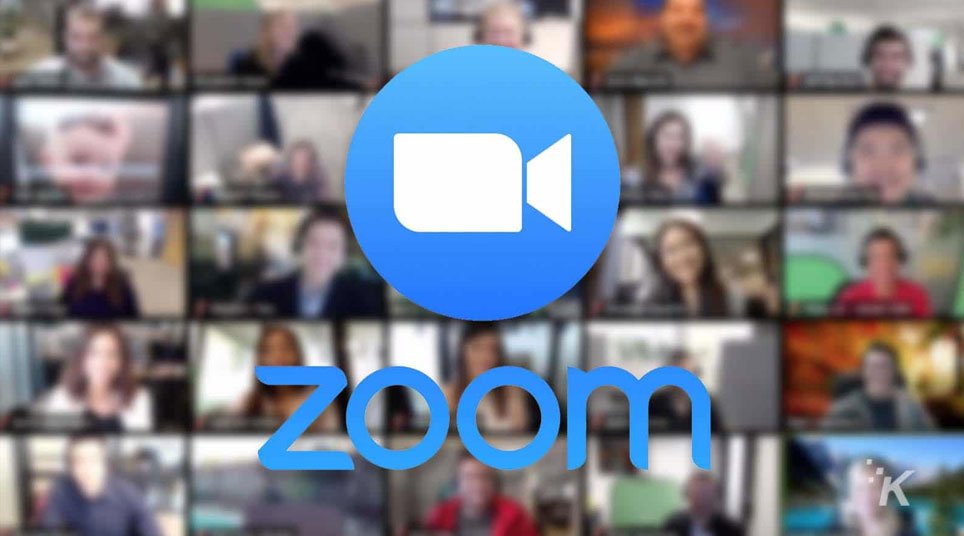

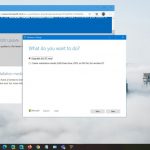

İyi akşamlar Zoom u açtığımda kamera açıkken ekran siyah. Kamera ayarlarına veya ekran paylaşımında küçük ekranda kendimi görebiliyorum ancak ekranı büyüttüğümde tekrar siyah ekran geliyor yardımcı olursanız memnun olurum